Meskipun mungkin agak terlalu mahal bagi sebagian orang, tidak dapat disangkal bahwa Apple Studio Display adalah bagian dari teknologi yang luar biasa. Tidak hanya menampilkan resolusi 5K yang sebenarnya, tetapi juga merupakan salah satu monitor eksternal paling elegan yang dapat Anda temukan.
Bacaan Terkait
- Tampilan Apple Studio Hebat tapi Tidak Sempurna
- Membandingkan Tampilan Studio Dengan Tampilan Mac Terkemuka Lainnya
- Segalanya Untuk Diketahui Tentang Apple Studio Display
- Cara Menggunakan Tampilan Apple Studio Dengan PC Windows
- Cara Membersihkan Layar Apple Studio
Tampilan Studio juga salah satu dari sedikit bagus monitor di luar sana yang menampilkan webcam internal bersama dengan speaker internal. Jelas ada sedikit inspirasi yang diambil dari Pro Display XDR yang keluar beberapa tahun lalu, dan harganya sedikit lebih mahal daripada Studio Display.
Isi
-
Cara Memperbaiki Tampilan Studio Anda
- Hubungi Dukungan Apple
- Biaya Perbaikan Layar Apple Studio
- Bisakah Anda Mengubah Stand Tampilan Studio?
Cara Memperbaiki Tampilan Studio Anda

Tetapi satu pertanyaan yang mungkin Anda miliki adalah bagaimana cara memperbaiki Tampilan Studio Anda. Ini adalah pertanyaan umum setiap kali seseorang membeli monitor baru, karena tidak persis sama dengan memperbaiki layar di iPhone, iPad, atau bahkan MacBook.
Berkat fakta bahwa ini dibuat dan dijual oleh Apple, memperbaiki Tampilan Studio jauh berbeda dari monitor atau tampilan eksternal lainnya. Jika terjadi sesuatu pada investasi terakhir Anda, apa yang perlu Anda lakukan?
Hubungi Dukungan Apple
Langkah pertama yang harus Anda ambil adalah menghubungi Dukungan Apple. Tim dukungan Apple akan memandu Anda melalui seluruh proses, dan Anda bahkan dapat menjangkau melalui iMessage di iPhone Anda, alih-alih mengandalkan obrolan dalam browser. Tetapi sebelum Anda melanjutkan, kami sarankan Anda menemukan dan mencatat Serial Number untuk Studio Display Anda.
Sebenarnya ada dua cara untuk menemukan nomor seri Tampilan Studio, dan selama layar Anda sendiri tidak rusak, inilah metode pertama:
- Dengan Mac Anda terhubung, klik ikon apel di pojok kiri atas Menu Bar.
- Dari menu tarik-turun, pilih Tentang Mac ini.
- Klik Laporan Sistem.
- Klik Grafik / Tampilan.
Dari sana, Nomor Seri Anda akan terlihat, memungkinkan Anda menyalinnya ke catatan, atau menuliskannya secara manual.
Karena ini adalah monitor, bagaimanapun juga, Apple juga memasukkan nomor seri untuk Tampilan Studio Anda pada perangkat. Bagi yang memiliki Studio Display dengan stand, Anda akan menemukan nomor seri di bagian bawah stand itu sendiri.
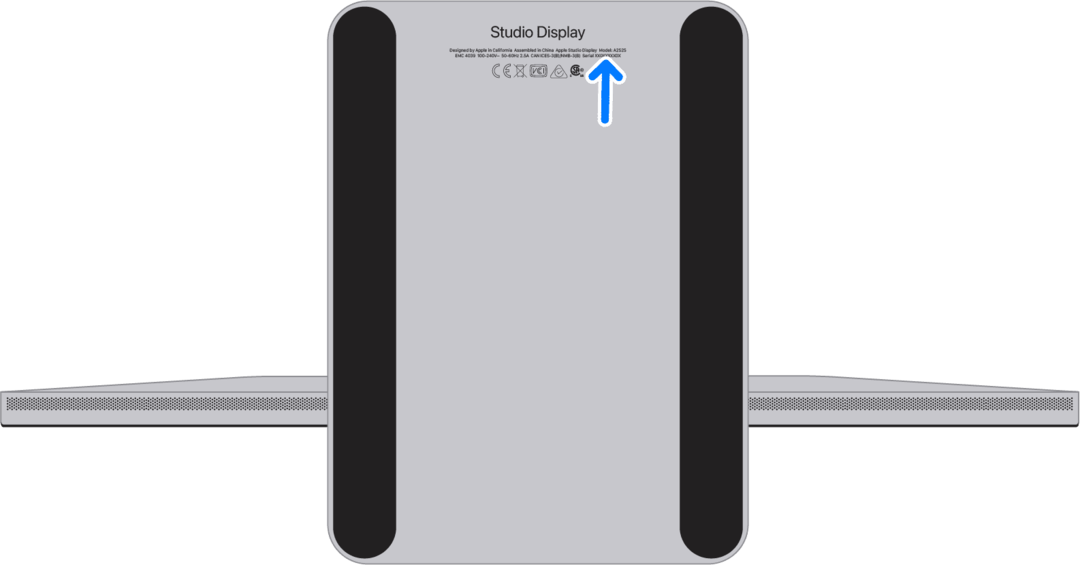
Apple merekomendasikan untuk memegang sisi layar dan dengan lembut meletakkan layar "menghadap ke bawah di atas handuk atau kain bersih yang lembut". Ini agar Anda tidak secara tidak sengaja menyebabkan kerusakan pada Tampilan Studio jika Anda hanya mencoba mencari nomor seri. Mereka yang memiliki Tampilan Studio dengan dudukan VESA akan menemukan nomor seri di bagian bawah adaptor dudukan VESA yang terpasang ke monitor Anda.
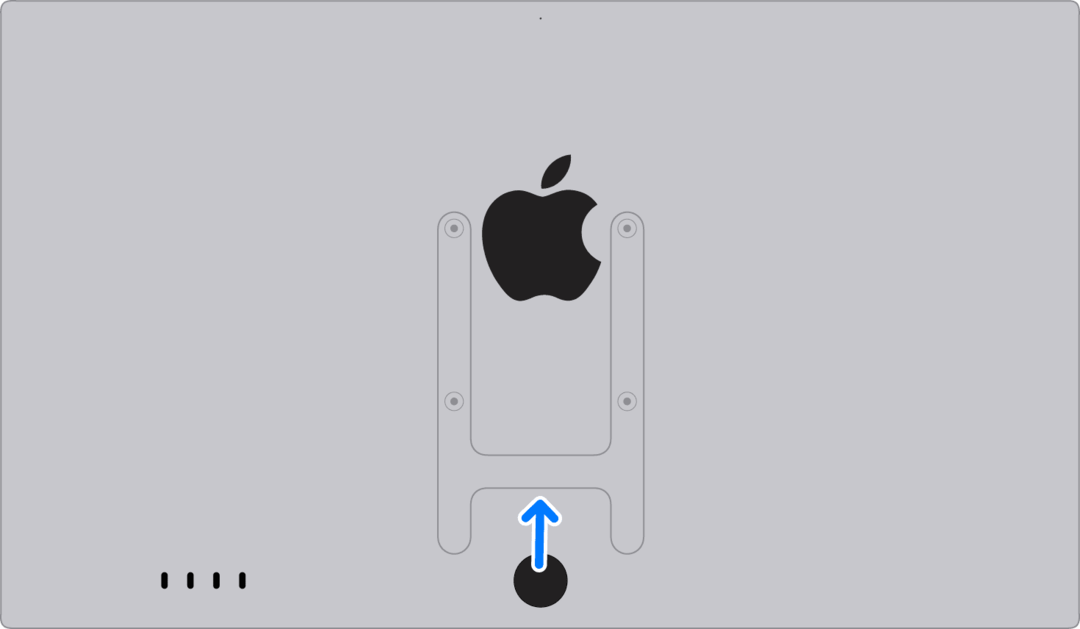
Berbekal informasi ini, Anda dapat memberikan nomor seri kepada perwakilan Dukungan Apple untuk menyiapkan perbaikan atau penggantian.
Biaya Perbaikan Layar Apple Studio
Di luar mengetahui apakah Anda benar-benar dapat memperbaiki Tampilan Studio Anda, Anda mungkin bertanya-tanya berapa biayanya. Anehnya, biaya untuk memperbaiki Tampilan Studio Anda jauh lebih murah daripada yang Anda harapkan.
Asalkan Anda membayar biaya $149 untuk AppleCare+, biaya perbaikan adalah sebagai berikut:
- Hanya layar atau penutup eksternal (dengan AppleCare+): $99
- Kerusakan lainnya (dengan AppleCare+): $299
Sayangnya, Apple tidak memberikan indikasi apa pun tentang biaya perbaikan jika Anda perlu memperbaiki Tampilan Studio dan tidak memiliki AppleCare+. Sebagai gantinya, Anda harus berbicara dengan perwakilan Dukungan Apple atau mengatur janji temu di Apple Store lokal Anda.
Bisakah Anda Mengubah Stand Tampilan Studio?
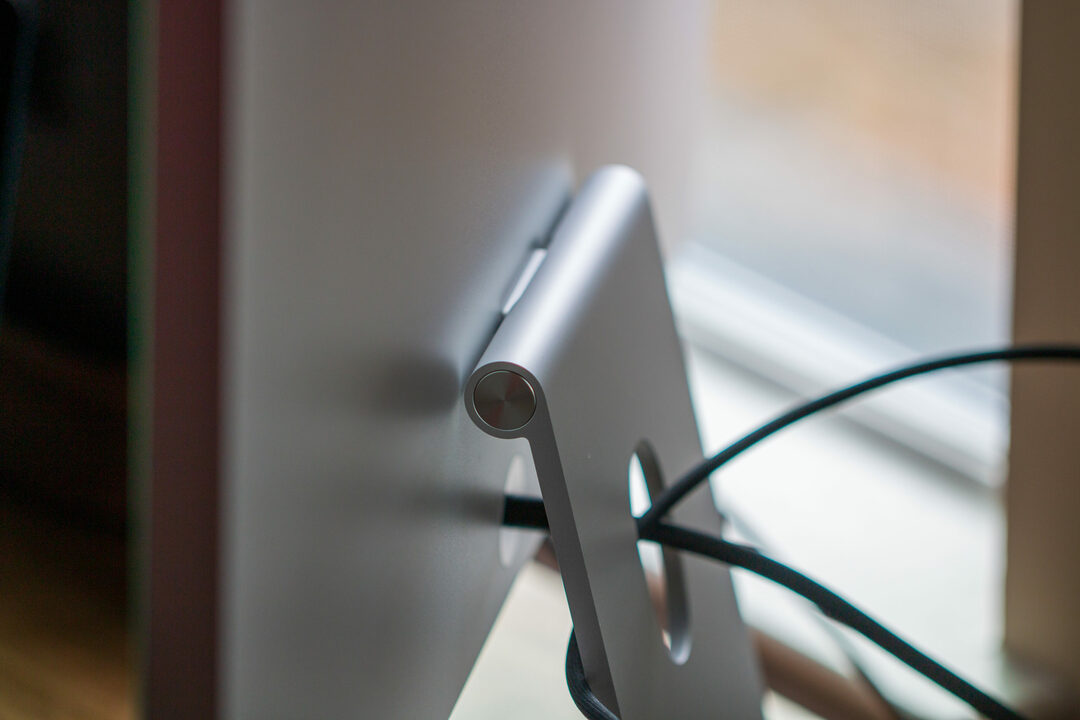
Apple Studio Display adalah salah satu produk menarik yang tersedia di jajaran produk Apple yang luas. Monitor tersedia dalam tiga konfigurasi utama berbeda yang terdiri dari berikut ini:
- Adaptor Pemasangan VESA
- Kemiringan dapat disesuaikan
- Tinggi dan Kemiringan dapat disesuaikan
Tetapi bagaimana jika Anda membeli monitor Tilt-adjustable karena ketersediaan, dan ingin menukarnya dengan VESA mount? Sayangnya, Anda tidak dapat melakukannya sendiri, tetapi Anda dapat membuat janji di Apple Store setempat dan mereka dapat mengubahnya untuk Anda.
Seperti yang kami temukan di r/Mac subreddit, ini bukan sesuatu yang bisa dilakukan secara gratis. Biaya untuk beralih ke adaptor dudukan VESA adalah $119 ditambah pajak sementara beralih ke dudukan yang dapat disesuaikan ketinggiannya adalah $519 ditambah pajak.
Alasan biaya tambahan ini tampaknya karena proses perbaikan, karena Apple perlu membongkar dan memasang kembali layar. Kami tidak begitu yakin mengapa Apple akan membuat proses ini sulit, terutama ketika ketersediaan Studio Display terbatas.
Anda mungkin lebih baik dilayani hanya dengan menggunakan beberapa buku atau mendapatkan sesuatu seperti dudukan monitor jika Anda perlu menyesuaikan ketinggian Tampilan Studio Anda. Mungkin harganya akan turun dalam waktu dekat, tetapi kami tidak akan bertaruh untuk itu.
Andrew adalah seorang penulis lepas yang tinggal di Pantai Timur AS.
Dia telah menulis untuk berbagai situs selama bertahun-tahun, termasuk iMore, Android Central, Phandroid, dan beberapa lainnya. Sekarang, dia menghabiskan hari-harinya bekerja di sebuah perusahaan HVAC, sambil bekerja sambilan sebagai penulis lepas di malam hari.